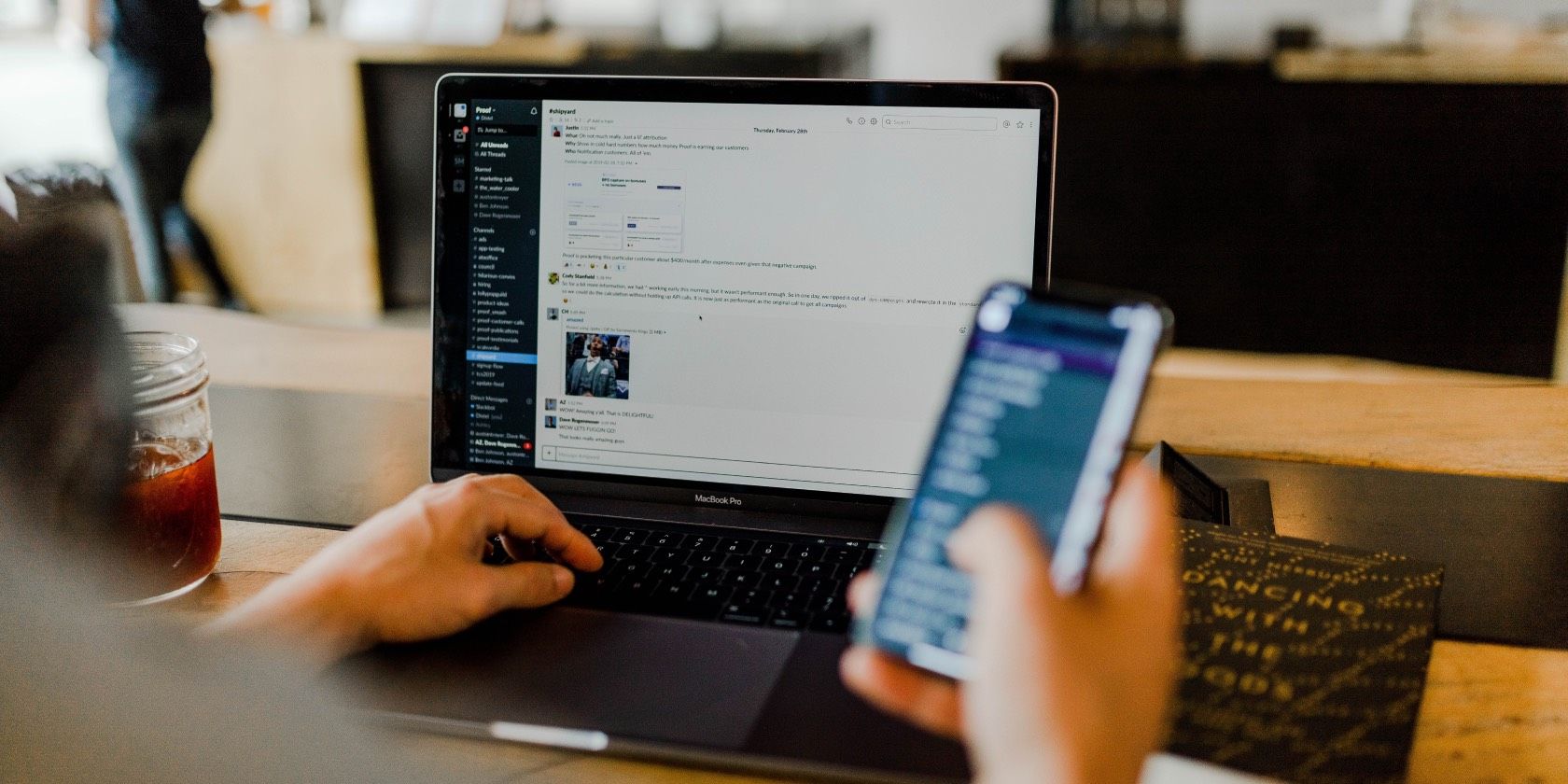آیا می خواهید فایل های Slack خود را در جایی غیر از مکان پیش فرض دانلود و سازماندهی کنید؟ در اینجا نحوه انجام آن آمده است.
برای تیم هایی که از Slack استفاده می کنند، این می تواند هوای تازه باشد که هرگز مجبور به باز کردن ایمیل ها به این اندازه نباشند. با این حال، این بدان معنا نیست که Slack یک ابزار عالی بدون مشکل است.
برخلاف ایمیلها، یافتن اسناد در چندین کانال در Slack میتواند چالش برانگیز باشد. علاوه بر این، Slack به طور خودکار اسناد را در همان پوشه مرورگرهای شما دانلود می کند. در اینجا دلیلی است که باید آن را تغییر دهید.
چرا باید پوشه Slack Downloads خود را تغییر دهید؟
در حالی که بسیاری از شرکتها لپتاپهای کاری را ارائه میکنند، اما همه آنها این کار را نمیکنند، مخصوصاً برای فریلنسرها. به همین دلیل، ایجاد مرز بین زندگی شخصی و شغلی شما دشوار می شود.
خوشبختانه راه های زیادی برای داشتن مرزهای بهتر با Slack وجود دارد. به عنوان مثال، می توانید ایمیل خود را در Slack به ایمیل کاری تعیین شده تغییر دهید یا هشدارهای خود را در خارج از ساعات کاری به تعویق بیندازید.
راه دیگر این است که مطمئن شوید وقتی مرخصی می گیرید مجبور نیستید به اسناد مربوط به کار نگاه کنید. با این حال، اگر از آن دسته افرادی هستید که چندین چیز را همزمان دانلود می کنید، الک کردن اسناد شما می تواند چالش برانگیز باشد. با این کار، مهم است که تلاش کنید تا تمام فایلها، اسناد و عکسهای خود را به طور کامل در اختیار نداشته باشید.
با تغییر پوشه دانلودهای Slack، میتوانید مطمئن شوید که همه فایلهای مربوط به کارتان با خیال راحت در جای مناسب ذخیره میشوند.
نحوه تنظیم Slack برای ذخیره دانلودها در یک پوشه دیگر
متأسفانه، این ویژگی در Slack برای مرورگرهای وب کار نمی کند. اگر میخواهید دانلودهای Slack خود را تنظیم کنید تا در یک پوشه خاص در رایانه خود ذخیره شوند، در اینجا نحوه انجام این کار در برنامه دسکتاپ Slack آورده شده است.
- برنامه Slack خود را برای دسکتاپ باز کنید.
- در گوشه سمت راست بالای صفحه، روی عکس نمایش داده شده خود کلیک کنید.
- تنظیمات را انتخاب کنید.
- روی Advanced کلیک کنید.
- در قسمت دانلود مکان، روی تغییر کلیک کنید.
- به جای آن پوشه ای را انتخاب کنید که ترجیح می دهید دانلودهای فایل Slack خود را ذخیره کنید.
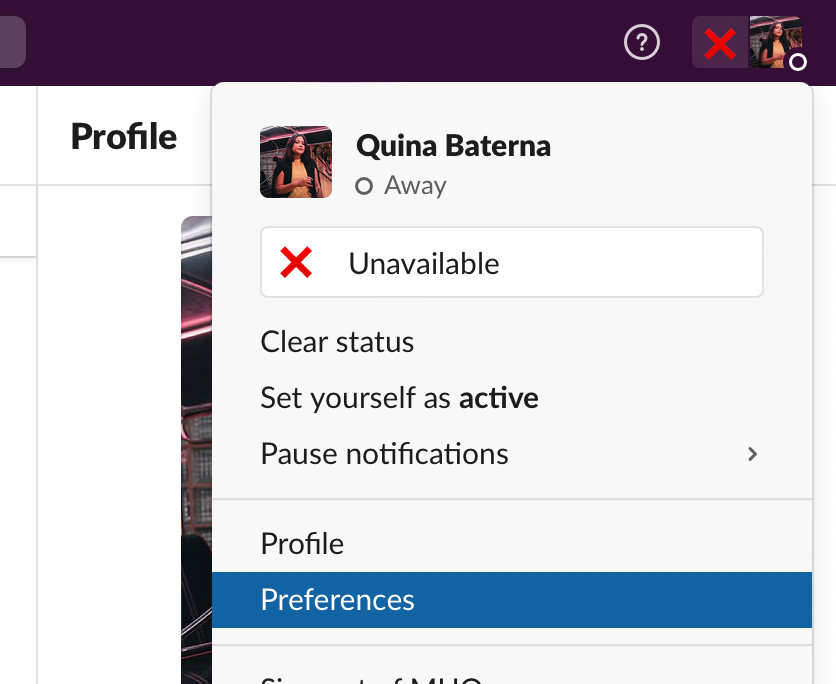
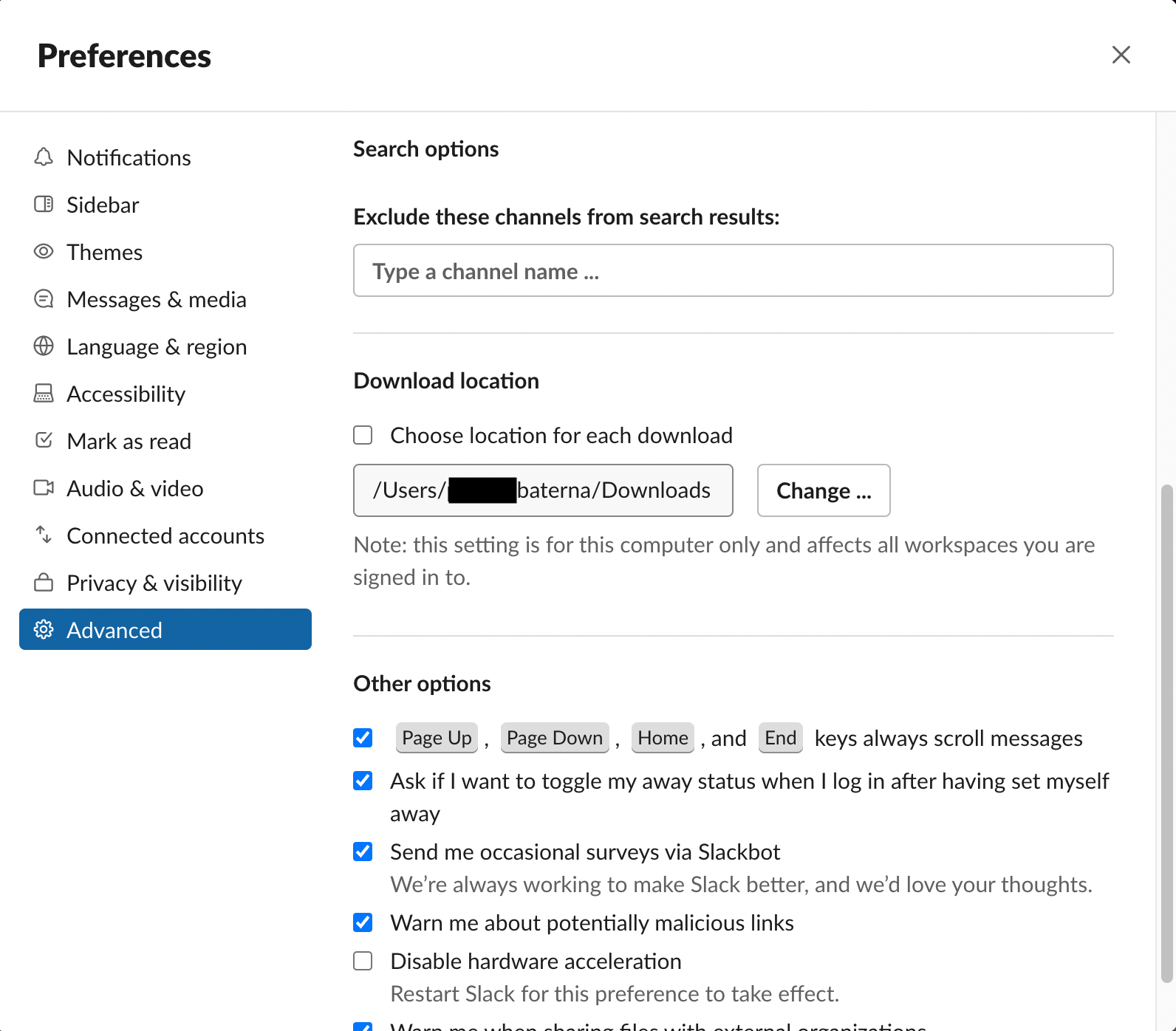
اگر تمایل دارید حساب Slack خود را سازماندهی کنید، ممکن است بخواهید با به حداکثر رساندن تنظیمات خود، سازماندهی کانال های خود و باقی گذاشتن فضاهای کاری بلااستفاده از آن نهایت استفاده را ببرید.
دانلودهای Slack خود را مرتب نگه دارید
مطمئناً، میتوان به راحتی اجازه داد که Slack فایلها را در همان پوشه مانند هر چیز دیگری در رایانه شما ذخیره کند. با این حال، وقت گذاشتن برای سازماندهی اسناد Slack باعث ایجاد مرزهای بهتر با خودتان می شود. این کمک می کند تا در صورت نیاز به ردیابی سریع فایل، دسترسی به فایل های شما آسان باشد.